Panduan Langkah-demi-Langkah: Cara Memperbarui Fitbit Charge 5
Cara Memperbarui Fitbit Charge 5 Fitbit Charge 5 adalah pelacak kebugaran populer yang menawarkan berbagai fitur untuk membantu Anda tetap aktif dan …
Baca Artikel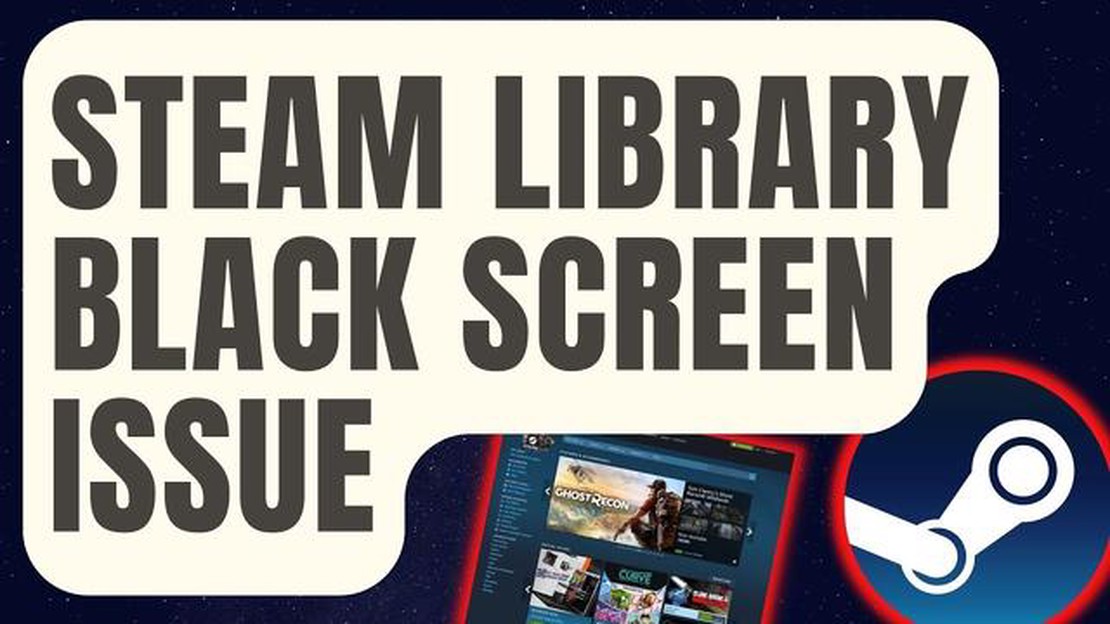
Apakah Anda menghadapi masalah layar hitam di Steam Library Anda? Jangan khawatir, kami siap membantu Anda! Banyak gamer yang mengalami masalah menjengkelkan ini di mana Steam Library menampilkan layar hitam alih-alih menampilkan perpustakaan game.
Masalah ini bisa sangat membuat frustasi, terutama ketika Anda ingin sekali menyelami game favorit Anda. Namun jangan khawatir, ada beberapa langkah pemecahan masalah yang dapat Anda lakukan untuk memperbaiki masalah ini dan kembali bermain game dalam waktu singkat.
Berikut adalah beberapa solusi untuk memperbaiki masalah layar hitam Steam Library:
1. Mulai ulang Steam: Terkadang restart sederhana dapat menyelesaikan banyak masalah. Tutup Steam sepenuhnya dan jalankan kembali untuk melihat apakah masalah layar hitam tetap ada.
2. Menghapus Cache Browser Web Steam: Steam Library menggunakan browser web bawaan untuk menampilkan informasi game. Mengosongkan cache browser web dapat membantu menyelesaikan masalah terkait cache yang mungkin menyebabkan layar hitam. Ikuti langkah-langkah di bawah ini untuk menghapus cache browser web Steam:
*- Buka Steam dan buka “Pengaturan”.
*- Klik pada kategori “Peramban Web”.
- Klik pada tombol “Hapus Cache Browser Web”.
- Mulai ulang Steam dan periksa apakah masalah layar hitam sudah teratasi.
3. Perbarui Driver Kartu Grafis: Driver kartu grafis yang kedaluwarsa atau tidak kompatibel dapat menyebabkan berbagai masalah tampilan, termasuk masalah layar hitam di Steam Library. Memperbarui driver kartu grafis Anda ke versi terbaru dapat membantu memperbaiki masalah ini.
4. Nonaktifkan Akselerasi Perangkat Keras: Akselerasi perangkat keras terkadang dapat berkonflik dengan aplikasi tertentu dan menyebabkan masalah tampilan. Menonaktifkan akselerasi perangkat keras di Steam Library dapat membantu mengatasi masalah layar hitam. Ikuti langkah-langkah di bawah ini untuk menonaktifkan akselerasi perangkat keras:
*- Buka Steam dan buka “Pengaturan”.
*- Klik pada kategori “Antarmuka”.
- Hapus centang pada opsi “Aktifkan akselerasi perangkat keras”.
- Mulai ulang Steam dan periksa apakah masalah layar hitam sudah teratasi.
Ini hanyalah beberapa solusi untuk memperbaiki masalah layar hitam Steam Library. Jika tidak ada satu pun dari metode ini yang berhasil, Anda mungkin perlu mencari bantuan lebih lanjut dari dukungan Steam atau mempertimbangkan untuk menginstal ulang Steam. Ingatlah untuk selalu memperbarui perangkat lunak dan driver Anda untuk mencegah masalah seperti itu di masa mendatang.
Jika Anda mengalami masalah layar hitam di perpustakaan Steam Anda, Anda dapat mencoba solusi berikut untuk mengatasi masalah tersebut:
Jika tidak ada solusi di atas yang dapat mengatasi masalah layar hitam, Anda mungkin perlu menghubungi Dukungan Steam untuk bantuan lebih lanjut. Mereka dapat memberi Anda langkah-langkah pemecahan masalah yang dipersonalisasi berdasarkan pengaturan spesifik Anda.
Ingatlah untuk selalu mencadangkan file dan pengaturan game penting Anda sebelum melakukan perubahan apa pun pada instalasi Steam atau pengaturan komputer Anda.
Baca Juga: Memperbaiki Kesalahan Terdeteksi Kelembaban Samsung Galaxy: Panduan Langkah-demi-Langkah
Jika Anda mengalami masalah layar hitam di Steam Library, ikuti langkah-langkah pemecahan masalah berikut untuk menyelesaikan masalah:
Dengan mengikuti langkah-langkah pemecahan masalah ini, Anda seharusnya dapat memperbaiki masalah layar hitam di Steam Library dan menikmati pengalaman bermain game yang lancar.
Baca Juga: Shadowban di Instagram: cara untuk mengetahui apakah akun Anda diblokir
Jika Anda mengalami masalah layar hitam di perpustakaan Steam Anda, ada beberapa solusi yang dapat Anda coba untuk memperbaikinya. Berikut beberapa langkah pemecahan masalah yang dapat Anda ikuti:
Jika tidak ada satu pun dari solusi ini yang dapat mengatasi masalah layar hitam, mungkin ada masalah yang lebih kompleks yang memerlukan penyelidikan lebih lanjut. Dalam kasus seperti itu, menghubungi dukungan Steam atau mencari bantuan dari forum komunitas Steam dapat memberikan bantuan dan wawasan tambahan.
Jika Anda mengalami Masalah Layar Hitam Perpustakaan Steam, berikut adalah beberapa tips tambahan untuk membantu Anda mengatasinya:
1. Perbarui driver grafis Anda: Driver grafis yang sudah ketinggalan zaman terkadang dapat menyebabkan masalah kompatibilitas dengan Steam. Pastikan untuk memperbarui driver grafis Anda ke versi terbaru dari situs web produsen.
2. Nonaktifkan akselerasi perangkat keras di Steam: Akselerasi perangkat keras terkadang dapat berkonflik dengan kartu grafis tertentu dan menyebabkan masalah layar hitam. Untuk menonaktifkan akselerasi perangkat keras, buka Pengaturan Steam > Dalam Game > hapus centang pada kotak di samping “Gunakan akselerasi perangkat keras jika tersedia.”
3. Verifikasi integritas file game: File game yang rusak juga dapat menyebabkan masalah layar hitam. Untuk memverifikasi integritas file game, klik kanan pada game di Perpustakaan Steam Anda > Properti > File Lokal > Verifikasi Integritas File Game.
4. Nonaktifkan fitur overlay: Fitur overlay Steam, seperti penghitung FPS dalam game atau obrolan Steam, terkadang dapat mengganggu permainan dan menyebabkan masalah layar hitam. Nonaktifkan fitur overlay ini dengan membuka Pengaturan Steam > Dalam Game > hapus centang pada kotak di samping “Aktifkan Hamparan Steam saat dalam game.”
5. Jalankan Steam sebagai administrator: Menjalankan Steam sebagai administrator terkadang dapat menyelesaikan masalah terkait izin yang mungkin menyebabkan masalah layar hitam. Klik kanan pada pintasan Steam atau file yang dapat dieksekusi > Properti > Kompatibilitas > centang kotak di samping “Jalankan program ini sebagai administrator.”
6. Nonaktifkan pengoptimalan layar penuh: Beberapa pengguna telah melaporkan bahwa menonaktifkan pengoptimalan layar penuh di Windows dapat memperbaiki masalah layar hitam. Untuk menonaktifkan pengoptimalan layar penuh, klik kanan pada pintasan Steam atau file yang dapat dieksekusi > Properti > Kompatibilitas > centang kotak di samping “Nonaktifkan pengoptimalan layar penuh.”
7. Periksa perangkat lunak yang saling bertentangan: Perangkat lunak tertentu, seperti program antivirus atau firewall, dapat mengganggu Steam dan menyebabkan masalah layar hitam. Nonaktifkan atau masukkan Steam dan proses terkait ke dalam daftar putih untuk sementara waktu dalam pengaturan antivirus atau firewall Anda untuk melihat apakah hal tersebut dapat menyelesaikan masalah.
8. Instal ulang Steam: Jika semuanya gagal, Anda dapat mencoba menginstal ulang Steam untuk melihat apakah hal tersebut dapat mengatasi masalah layar hitam. Untuk menginstal ulang Steam, pertama-tama, pastikan untuk mencadangkan file game Anda dan kemudian hapus instalan Steam dari komputer Anda. Setelah mencopot pemasangan, kunjungi situs web resmi Steam dan unduh Steam versi terbaru. Instal di komputer Anda, lalu kembalikan file game yang telah dicadangkan.
Semoga tips tambahan ini dapat membantu Anda memperbaiki Masalah Layar Hitam Perpustakaan Steam dan kembali menikmati game Anda tanpa masalah. Semoga berhasil!
Masalah layar hitam perpustakaan Steam adalah masalah di mana pengguna melihat layar hitam, bukan antarmuka perpustakaan yang biasa ketika mereka membuka Steam.
Masalah layar hitam perpustakaan Steam dapat terjadi karena berbagai alasan seperti file yang rusak, driver grafis yang sudah ketinggalan zaman, konflik dengan perangkat lunak lain, atau pengaturan yang salah.
Untuk mengatasi masalah layar hitam steam library, Anda dapat mencoba beberapa solusi seperti memverifikasi file game, memperbarui driver grafis, menonaktifkan perangkat lunak yang saling bertentangan, atau mengatur ulang pengaturan Steam.
Jika tidak ada solusi yang disarankan berhasil, Anda dapat mencoba menghubungi dukungan Steam untuk bantuan lebih lanjut. Mereka mungkin dapat memberikan langkah-langkah pemecahan masalah tambahan atau membantu menyelesaikan masalah.
Meskipun tidak mungkin untuk sepenuhnya mencegah masalah layar hitam steam library terjadi, Anda dapat meminimalkan kemungkinan terjadinya masalah ini dengan memperbarui driver grafis secara teratur, selalu memperbarui klien Steam Anda, dan menghindari konflik dengan perangkat lunak lain.
Cara Memperbarui Fitbit Charge 5 Fitbit Charge 5 adalah pelacak kebugaran populer yang menawarkan berbagai fitur untuk membantu Anda tetap aktif dan …
Baca ArtikelCara Membeli Dompet Uap Menggunakan GCash pada tahun 2023 | Panduan Terbaru Jika Anda adalah seorang gamer yang rajin dan suka bermain game di …
Baca ArtikelApex legends sudah tersedia di Android dan iOS. Apex Legends adalah gim tembak-menembak orang pertama populer yang dikembangkan oleh Respawn …
Baca ArtikelPanduan kami untuk streaming igaming melalui kedutan. igaming streaming adalah bentuk hiburan yang populer di internet di mana para pemain melakukan …
Baca ArtikelApa Itu “Dikirim Sebagai Sms Via Server” Di Android Pernahkah Anda menemukan pesan “Dikirim sebagai SMS melalui server” saat mengirim pesan teks pada …
Baca Artikel3 cara memperbaiki pencarian dns yang gagal Kesalahan “pencarian dns gagal” dapat terjadi ketika mencoba menyambung ke internet dan mengindikasikan …
Baca Artikel